Apa Itu Discord? Ini Fungsi dan Cara Chat di Aplikasi
Simak penjelasan mengenai apa itu discord? Ini fungsi dan cara menggunakannya untuk mengirim pesan.
Penulis: Enggar Kusuma Wardani
Editor: Nuryanti
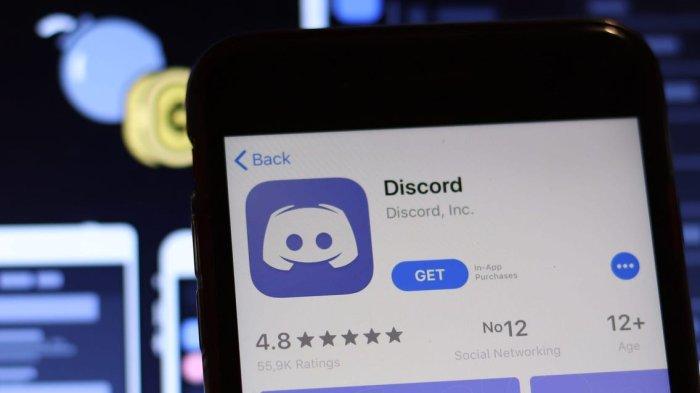
TRIBUNNEWS.COM - Berikut penjelasan mengenai aplikasi Discord.
Discord adalah aplikasi yang digunakan untuk tempat berkumpul bagi komunitas dan ajang pertemanan.
Dengan Discord, pengguna dapat saling berinteraksi melalui pesan, suara hingga video.
Tak hanya itu, pengguna juga dapat mendengarkan lagu hingga bermain game bersama di Discord.
Aplikasi Discord ini dapat digunakan untuk perangkat Android maupun iOS.
Untuk dapat menggunakannya, pengguna wajib memiliki akun Discord terlebih dahulu.
Baca juga: Discord Rilis Fitur Baru, Simak Berbagai Opsi yang DItawarkan
Lebih lengkapnya, berikut cara membuat akun di aplikasi Discord, yang dikutip dari laman Discord:
Cara Buat Akun Aplikasi Discord
1. Unduh Discord di Play Store atau App Store.
2. Setelah terunduh, buka aplikasi dan pilih menu Daftar.
3. Masukkan data yang dibutuhkan yakni:
- nama pengguna
- alamat email atau nomor telepon Anda
- sebuah kata sandi
4. Pilih Buat Akun
5. Lakukan verifikasi dengan kode yang telah dikirimkan ke email.
Baca juga: Mengenal Discord, Aplikasi Voice Chat yang Sering Digunakan Gamer Online
Cara Mengirim Pesan di Discord
1. Pilih menu Pesan Baru di pojok kanan atas aplikasi
2. Pilih teman yang akan masuk ke ruang obrolan.
Pengguna dapat memilih hingga 10 teman untuk bergabung dalam obrolan.
3. Jika sudah terpilih, klik Mulai di sudut kanan atas.
Sebagai informasi, batas karakter untuk satu kali kirim pesan yakni 2000 karakter.
Apabila melebihi 2000 karakter, maka pesan akan diubah menjadi file text.
Namun apabila ingin menaikkan batas karakter menjadi 4000, pengguna dapat berlangganan Discord Nitro.
Baca juga: Samsung Garap Industri Web3, Luncurkan Server Baru di Discord
Cara Mengirim Foto dan File di Discord
1. Apabila pengguna ingin menirim foto tanpa membuka aplikasi kamera, maka dapat dilakukan dengan klik ikon Tambah File di pojok koro bawah.
2. Pilih foto yang akan dikirimkan dari galeri.
3. Jika Anda ingin mengambil foto secara langsung, pilih tombol Kamera untuk membuka aplikasi Kamera dalam Discord.
4. Setelah mengambil atau memilih foto, kirimkan pesan beserta foto kepada teman.
(Tribunnews.com/Enggar Kusuma)
 Baca tanpa iklan
Baca tanpa iklan







































